Comment effacer la zone d'impression sur plusieurs feuilles en une seule fois dans Excel ?
Dans certains cas, nous pouvons définir une zone d'impression dans une feuille de calcul pour l'impression, mais s'il y a plusieurs feuilles avec différentes zones d'impression, comment puis-je effacer toutes les zones d'impression sur plusieurs feuilles en une seule fois dans Excel ? Supprimer manuellement une par une est une méthode lente, existe-t-il un moyen plus rapide ?
Effacer la zone d'impression sur tout le classeur avec VBA
Effacer la zone d'impression sur plusieurs feuilles avec Copier la mise en page![]()
Effacer la zone d'impression sur tout le classeur avec VBA
Voici un code macro qui peut effacer toutes les zones d'impression sur l'ensemble du classeur.
1. Appuyez sur Alt + F11 pour ouvrir la fenêtre Microsoft Visual Basic pour Applications.
2. Dans le volet Projet – VBAProject, double-cliquez sur ThisWorkbook et copiez le code VBA ci-dessous, puis collez-le dans le script vide à droite. Voir capture d'écran :
VBA : Effacer la zone d'impression sur tout le classeur
Sub ClearPrintArea()
'UpdatebyExtendoffice20171229
Dim xSheet As Worksheet
For Each xSheet In Worksheets
xSheet.PageSetup.PrintArea = ""
Next
End Sub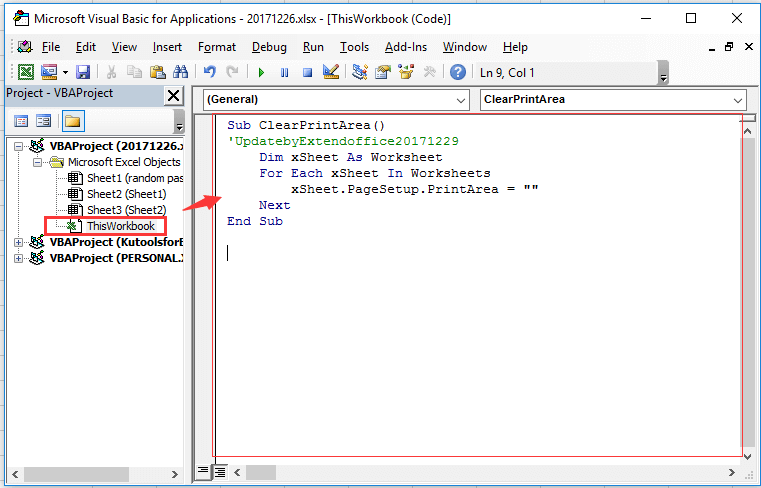
3. Appuyez sur la touche F5 pour exécuter le code, puis toutes les zones d'impression du classeur seront supprimées.
Effacer la zone d'impression sur plusieurs feuilles avec Copier la mise en page
Si vous avez Kutools pour Excel, son utilitaire Copier la mise en page peut également vous aider à effacer plusieurs zones d'impression sur plusieurs feuilles.
1. Sélectionnez une feuille, par exemple, la feuille mot de passe aléatoire, puis cliquez sur Mise en page > Zone d'impression > Effacer la zone d'impression. Voir capture d'écran :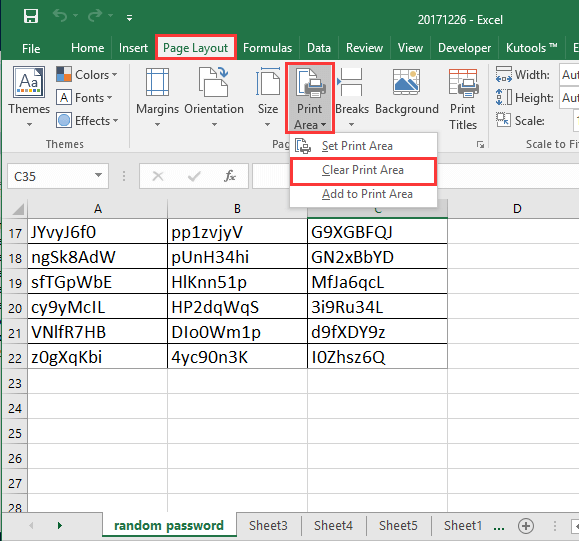
2. Ensuite, cliquez sur Kutools Plus > Imprimer > Copier la mise en page.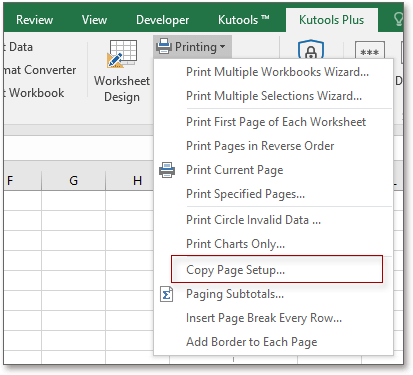
3. Puis dans la fenêtre Copier la mise en page de dialogue,
dans la section Copier vers toutes les feuilles sauf la feuille active sont listées, veuillez cocher les feuilles dont vous souhaitez effacer la zone d'impression ;
puis allez dans la section Options sous la liste Feuille cochez uniquement l'option Zone d'impression . Voir capture d'écran :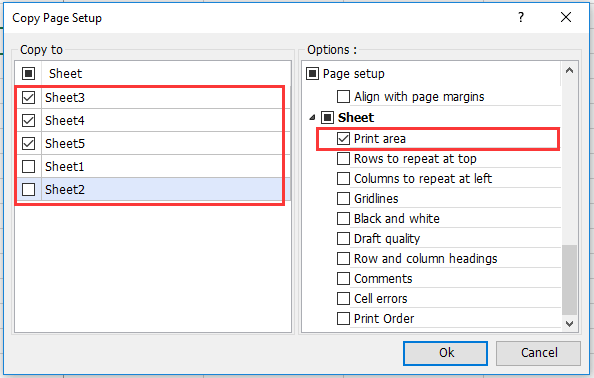
4. Cliquez sur Ok. Maintenant, les zones d'impression ont été supprimées des feuilles sélectionnées.
Démo
Meilleurs outils de productivité pour Office
Améliorez vos compétences Excel avec Kutools pour Excel, et découvrez une efficacité incomparable. Kutools pour Excel propose plus de300 fonctionnalités avancées pour booster votre productivité et gagner du temps. Cliquez ici pour obtenir la fonctionnalité dont vous avez le plus besoin...
Office Tab apporte l’interface par onglets à Office, simplifiant considérablement votre travail.
- Activez la modification et la lecture par onglets dans Word, Excel, PowerPoint, Publisher, Access, Visio et Project.
- Ouvrez et créez plusieurs documents dans de nouveaux onglets de la même fenêtre, plutôt que dans de nouvelles fenêtres.
- Augmente votre productivité de50 % et réduit des centaines de clics de souris chaque jour !
Tous les modules complémentaires Kutools. Une seule installation
La suite Kutools for Office regroupe les modules complémentaires pour Excel, Word, Outlook & PowerPoint ainsi qu’Office Tab Pro, idéal pour les équipes travaillant sur plusieurs applications Office.
- Suite tout-en-un — modules complémentaires Excel, Word, Outlook & PowerPoint + Office Tab Pro
- Un installateur, une licence — installation en quelques minutes (compatible MSI)
- Une synergie optimale — productivité accélérée sur l’ensemble des applications Office
- Essai complet30 jours — sans inscription, ni carte bancaire
- Meilleure valeur — économisez par rapport à l’achat d’add-ins individuels